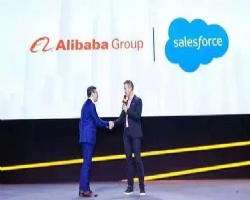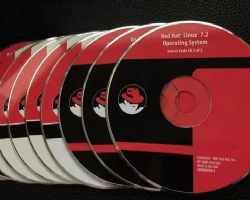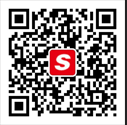JFC/Swing活学活用之创建自定义图像组件
来源:网络 更新时间:2014-11-27
引言
本文将讲述如何应用JFC/Swing内建的图像组件来创建完全自定义的基于图像的用户接口。
大多数Swing应用程序是通过标准VM提供的,或者是客户提供的外观和感觉(L&F)来获取它们的外在展示。L&F是一个完整的体系架构,VM需要做很多内在的工作,并且它还不是完全自定义的。举个例子来说吧,在基于L&F的前提下,我们可以创建一个按钮,看起来有点像交通岗上的"红灯",随之而来的在你的应用中所有的按钮就都有了这样的"相貌"。然而有时我们所真正需要的就是一个看起来与图像完全一样的按钮,就像Web上面基于图像的按钮一样。
为了让大家更好的了解我们所要介绍的内容,先来看一下最终的显示效果,如下图所示:一个带面板(Panel)的窗格(Frame)包含了一个标签(Label),一个按钮(Button),一个复选框(Checkbox)。面板、标签和按钮完全由图像绘制,完全没有使用到标准的L&F。复选框是一个标准的Checkbox,但它将被设计成是透明的以搭配图像背景。
第一步创建背景Panel
要完成这"天堂"般的工程,首先我们要做的是创建一个图像背景。因为这样的组件可重用性(reusable)很高,所以我们创建了JPanel类的一个子类,叫做ImagePanel,参考下面的代码示例:
示例代码1:
packagecom.demo.jcomponents;
importJava.awt.*;
importjavax.swing.*;
/**
*创建图像面板
*@authorxiazhi
*/
publicclassImagePanelextendsJPanel
{
/**
*图形对象
*/
privateImageimg;
/**
*构造函数
*
*@paramimg图像对象
*/
publicImagePanel(Stringimg)
{
this(newImageIcon(img).getImage());
}
/**
*构造函数
*
*@paramimg图像对象
*/
publicImagePanel(Imageimg)
{
this.img=img;
//定义图像尺寸
Dimensionsize=newDimension(img.getWidth(null),img.getHeight(null));
setPreferredSize(size);
setMinimumSize(size);
setMaximumSize(size);
setSize(size);
//定义布局方式为空
setLayout(null);
}
/**
*重画画布
*/
publicvoidpaintComponent(Graphicsg)
{
g.drawImage(img,0,0,null);
}
}
构造函数使用Image的实例作为参数,并将绘制的图像保存在变量img中以备以后使用。接着调用setSize()和setPreferredSize()方法,并以图像的尺寸作为参数。这样可以确保Panel的尺寸与图像的尺寸完全一致。接下来的操作非常重要,必须显示地指定Panel的preferred、maximum和minimum尺寸,因为Panel类的父类和子类可能不会使用绝对布局方式。
小提示:我们都知道,Swing是使用布局管理器(LayoutManager)来控制组件的位置,绝对布局的意思就是不使用布局管理器来控制组件的位置。(可以通过setLayout(null)方法来指定采用绝对布局方式)
既然这样,显示指定的尺寸和位置将会被使用(可以通过setSize()和setLocation()方法)。当使用指定的布局管理器时,preferred,minimum和maximum尺寸可能会被使用。为了适应上面所有的情况,我们只要简单的设置上面所提及的四个方法就可以了。
现在,Panel已经设置了适当的尺寸,我们可以通过重载paintComponent()方法来绘制图像:
publicvoidpaintComponent(Graphicsg)
{
g.drawImage(img,0,0,null);
}
小提示:在这里我们重载了paintComponent()方法,而不是paint()方法,这是很重要的一点,要不然子类将不会被重新绘制。